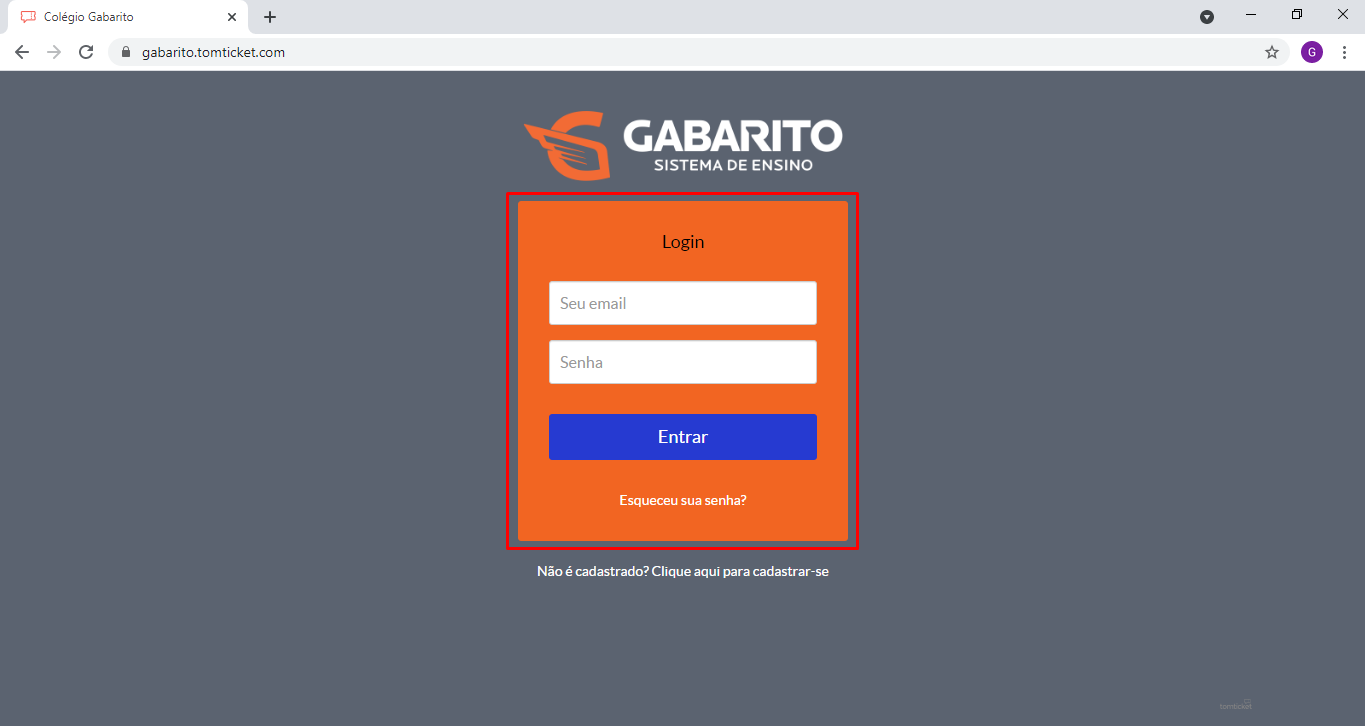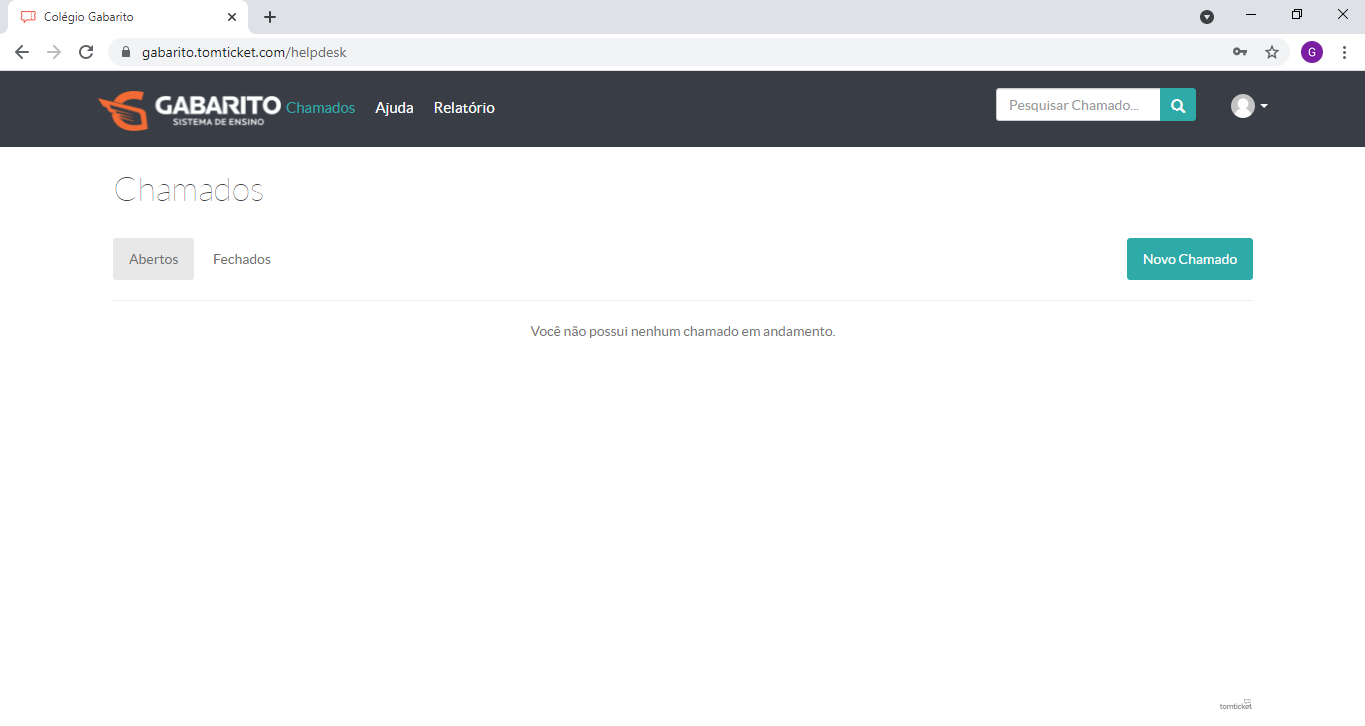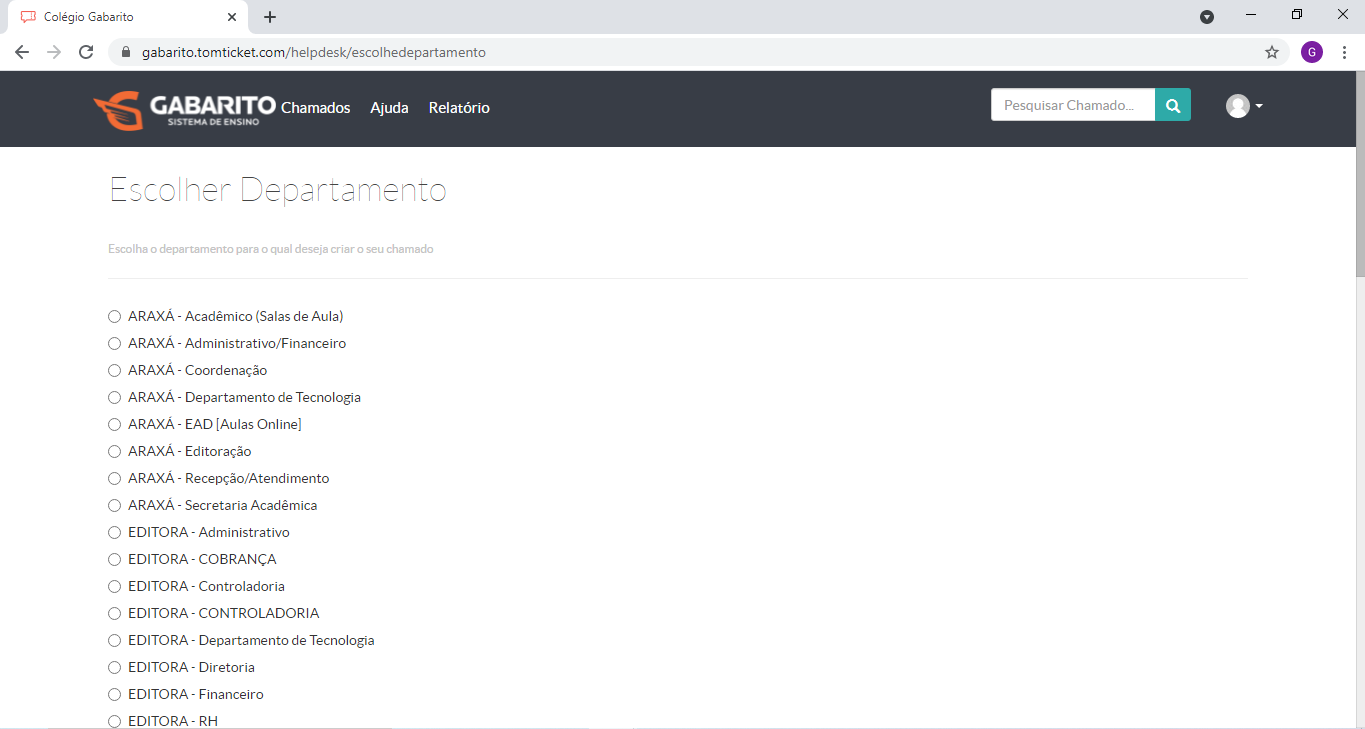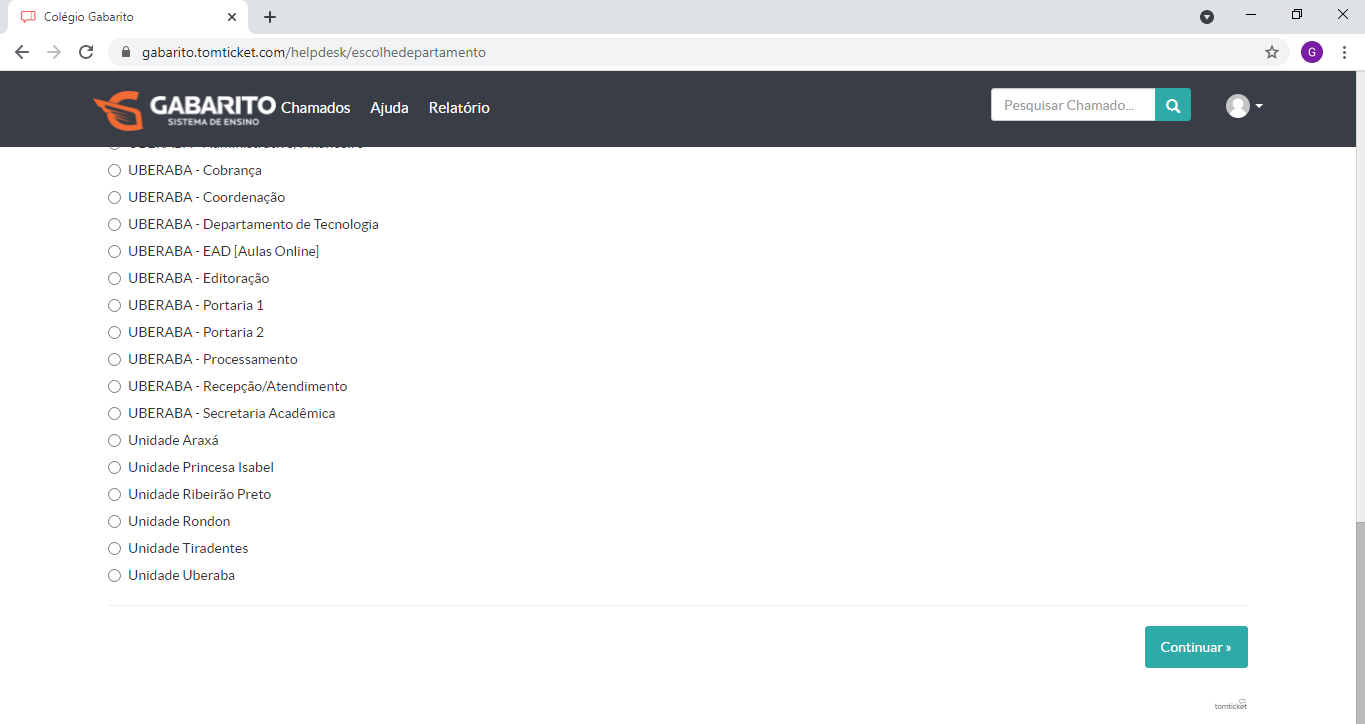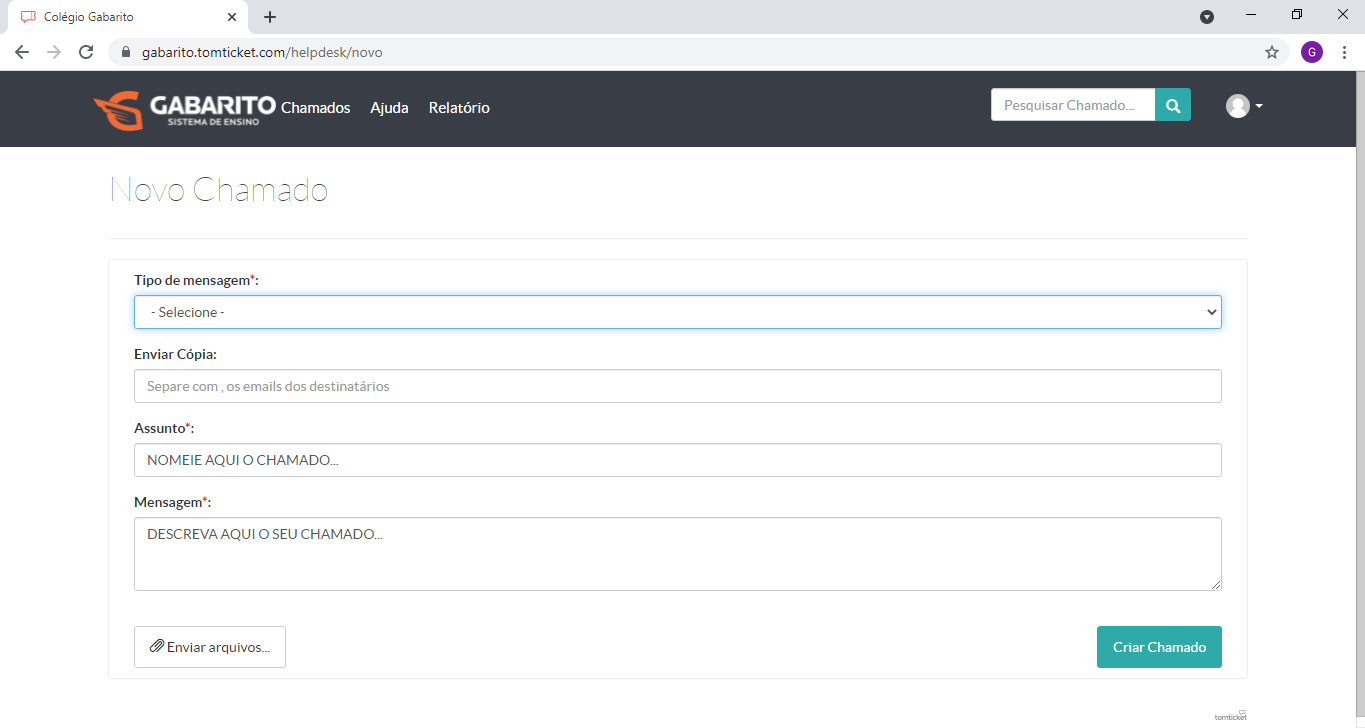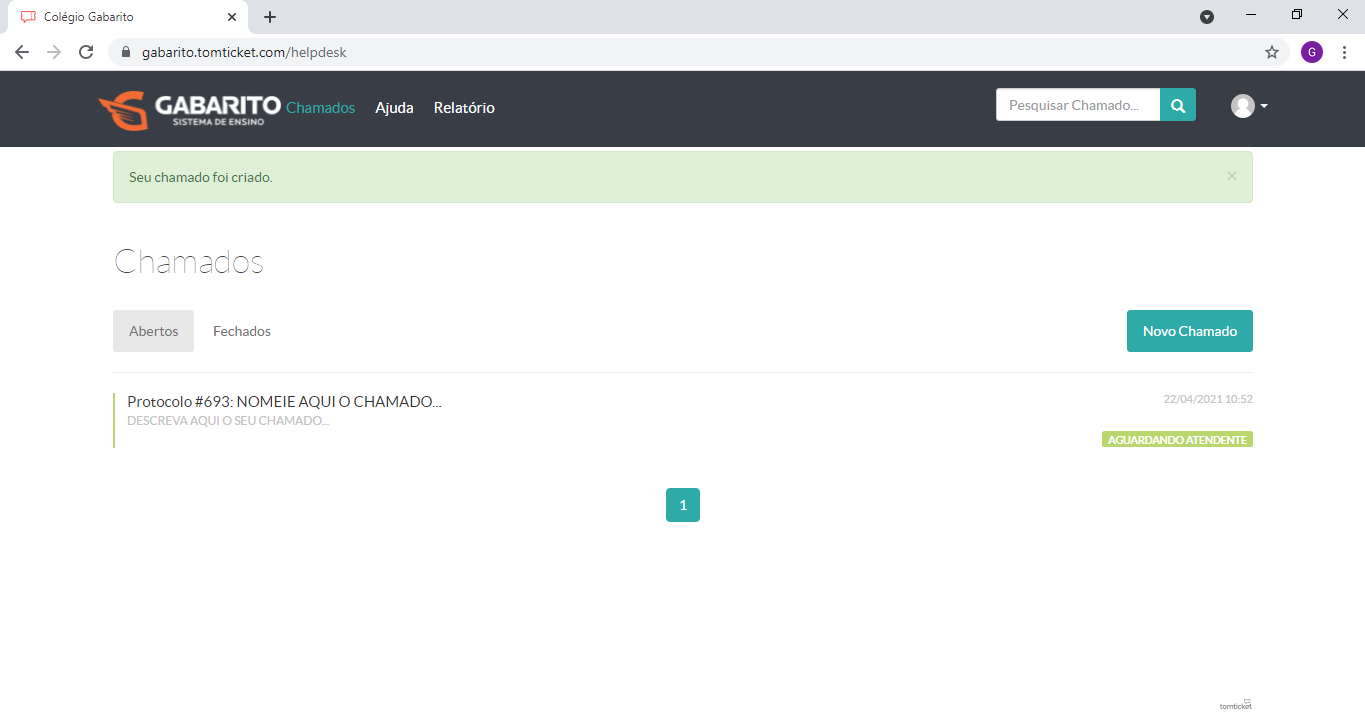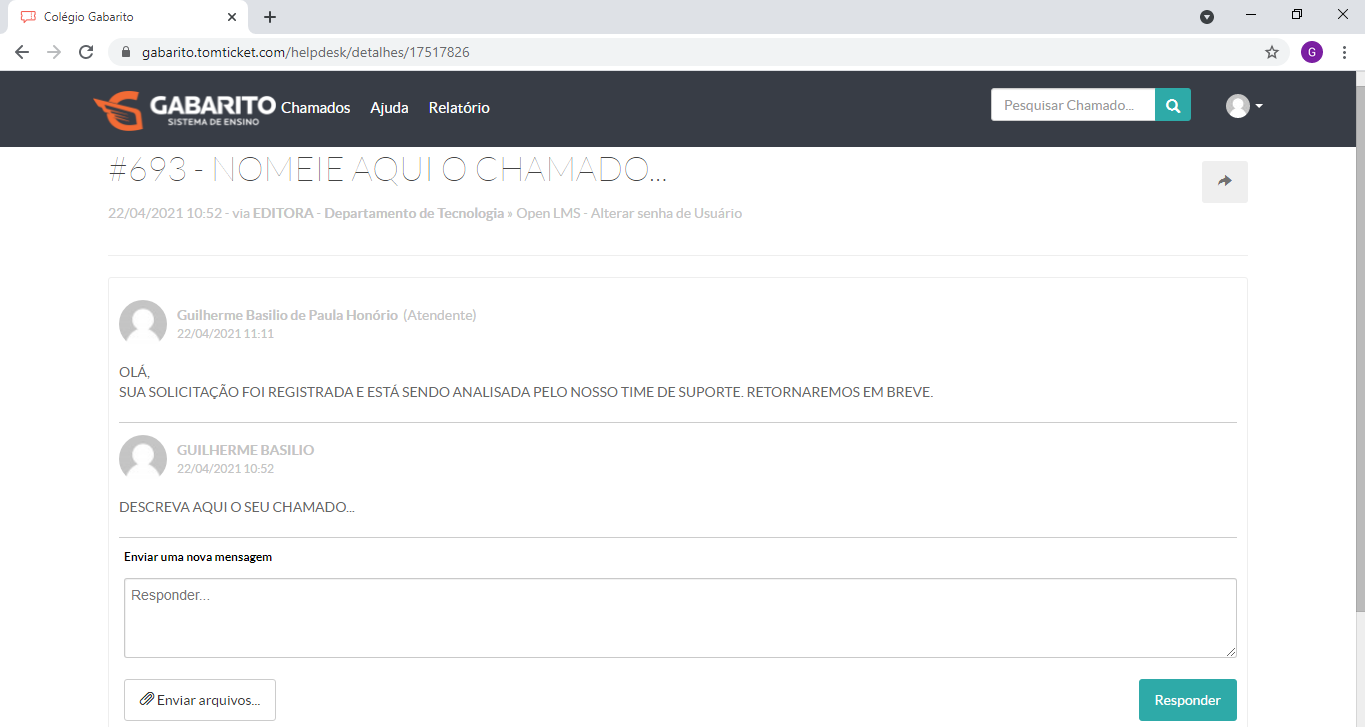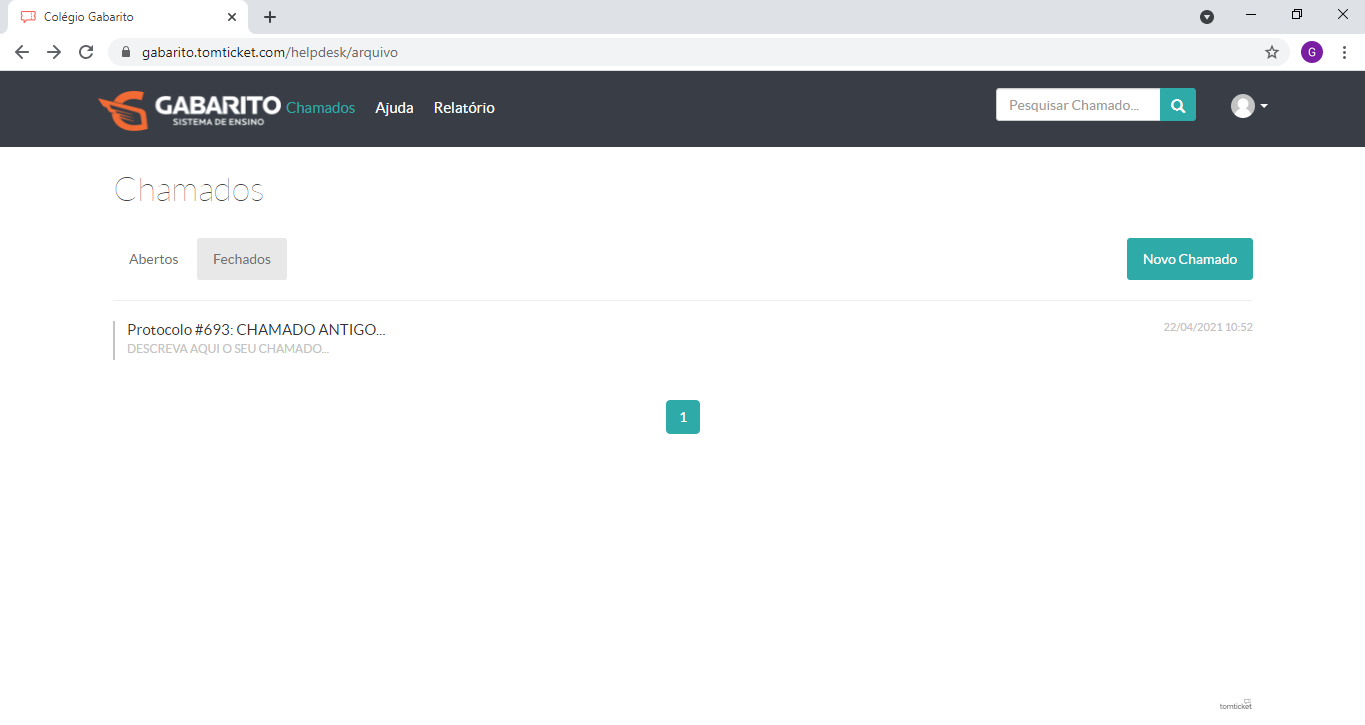Como abrir chamados para o HelpDesk: mudanças entre as edições
(Criou página com 'Category:Tecnologia HELPDESK == '''Vídeo aula'''== '''<big>* Veja a baixo a Vídeo aula do processo</big>''' <center><vimeo>https://vimeo.com/538831948</vimeo></cen...') |
m (Protegido "Como abrir chamados para o HelpDesk" ([Editar=Permitir apenas administradores] (indefinidamente) [Mover=Permitir apenas administradores] (indefinidamente))) |
(Sem diferença)
| |
Edição atual tal como às 13h47min de 9 de junho de 2021
HELPDESK
Vídeo aula
* Veja a baixo a Vídeo aula do processo
1. Acessando o HelpDesk
Acesse http://helpdesk.sistemagabarito.com.br/ e entre em sua conta com e-mail e senha. Caso ainda não tenha acesso, solicite por e-mail para suporte2@gabarito.g12.br
2. Abrindo Chamados
Para criar um novo chamado você deve clicar no botão Novo Chamado.
Escolha o departamento para o qual deseja criar o seu chamado.
Role a tela para baixo e clique no botão Continuar.
Na próxima tela selecione a categoria do chamado.
Depois de selecionar a categoria, nomeie e descreva o seu chamado com todos os
detalhes importantes, você também pode inserir arquivos como print de erros.
Clique no botão Criar Chamado para que seja entregue ao time de suporte.
3. Acompanhando o chamado
Após aberto, você pode acompanhar o chamado. Basta clicar em cima do chamado que deseja acompanhar na aba Abertos.
Aqui você também pode interagir por mensagem com o atendente quando for necessário.
4. Revisar chamados antigos
Para rever os chamados finalizados, acesse a aba Fechados.